Google sheets: eine formel für links bis zu einem bestimmten zeichen
Sie können die LEFT- Funktion in Google Sheets verwenden, um eine Reihe von Zeichen von der linken Seite einer Zeichenfolge zu extrahieren.
Sie können jedoch die folgende Formel verwenden, um mit der LEFT- Funktion alle Zeichen von der linken Seite einer Zeichenfolge zu extrahieren, bis ein bestimmtes Zeichen angetroffen wird:
=LEFT(cell, FIND("specific_character", cell)-1)
Sie können beispielsweise die folgende Formel verwenden, um alle Zeichen von der linken Seite der Zeichenfolge in Zelle A2 zu extrahieren, bis ein Unterstrich auftritt:
=LEFT( A2 ,FIND(" _ ", A2 ) -1 )
Das folgende Beispiel zeigt, wie diese Formel in der Praxis angewendet wird.
Beispiel: Verwendung von LEFT bis zu einem bestimmten Zeichen in Google Sheets
Nehmen wir an, wir haben die folgende Liste mit Namen von Basketballmannschaften in Google Sheets:
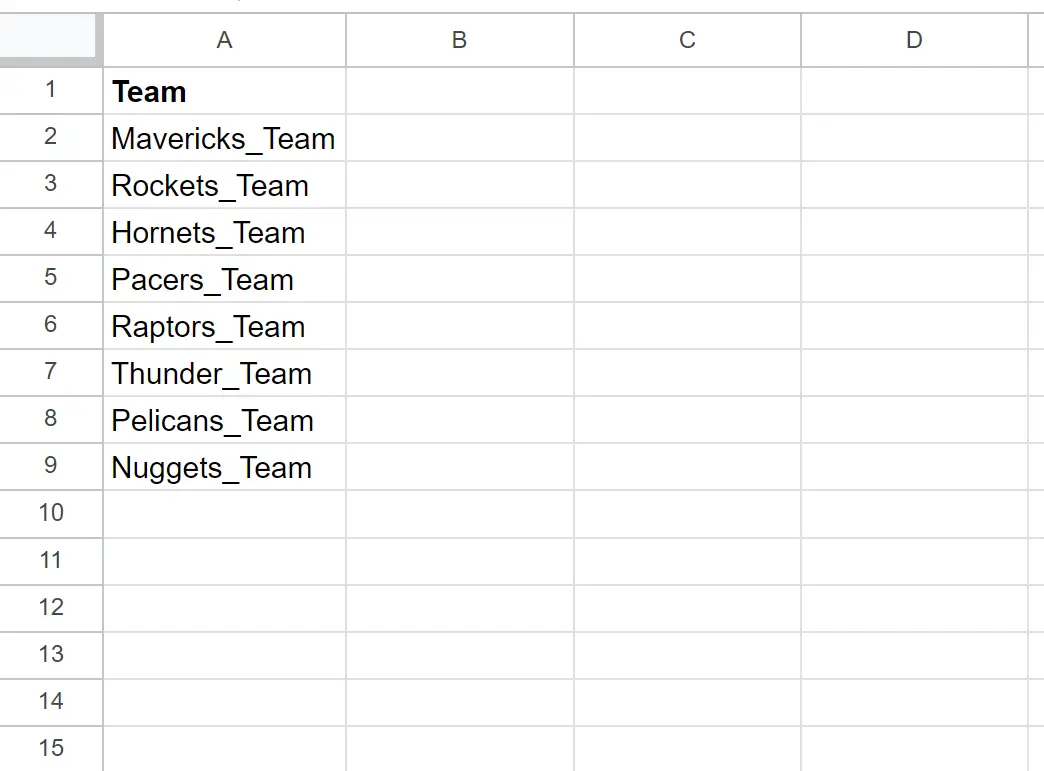
Wir können die folgende Formel in Zelle B2 eingeben, um alle Zeichen aus dem Teamnamen in Zelle A2 zu extrahieren, bis ein Unterstrich auftritt:
=LEFT( A2 ,FIND(" _ ", A2 ) -1 )
Wir können dann auf diese Formel klicken und sie in jede verbleibende Zelle in Spalte B ziehen:
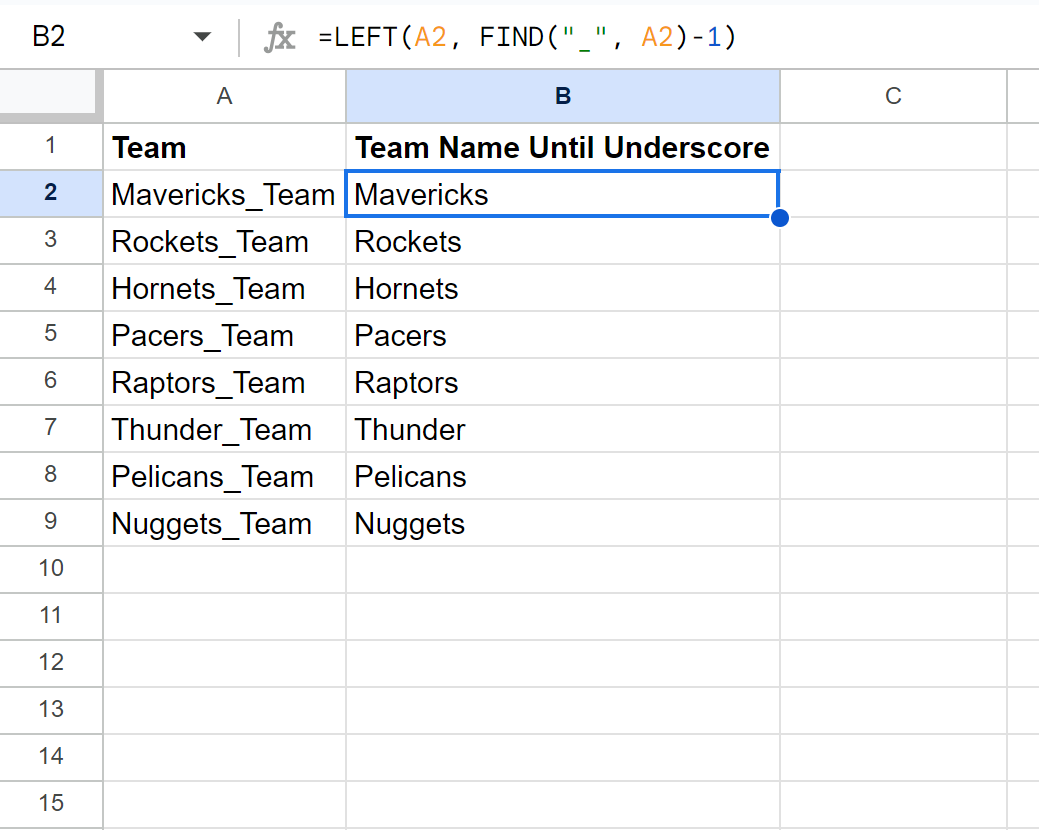
In Spalte B werden nun alle Zeichen in jedem Teamnamen angezeigt, bis ein Unterstrich im Namen erscheint.
Bitte beachten Sie, dass die Formel #WERT zurückgibt, wenn im Teamnamen kein Unterstrich gefunden wird! daher.
Um einen anderen Wert zurückzugeben, verwenden Sie einfach die Funktion IFERROR() .
Beispielsweise können wir die folgende IFERROR() -Funktion verwenden, um „None Found“ zurückzugeben, wenn in einem bestimmten Teamnamen keine Unterstriche gefunden werden:
=IFERROR(LEFT( A2 ,FIND(" _ ", A2 )- 1 ), " None Found ")
Der folgende Screenshot zeigt, wie diese Formel in der Praxis angewendet wird:
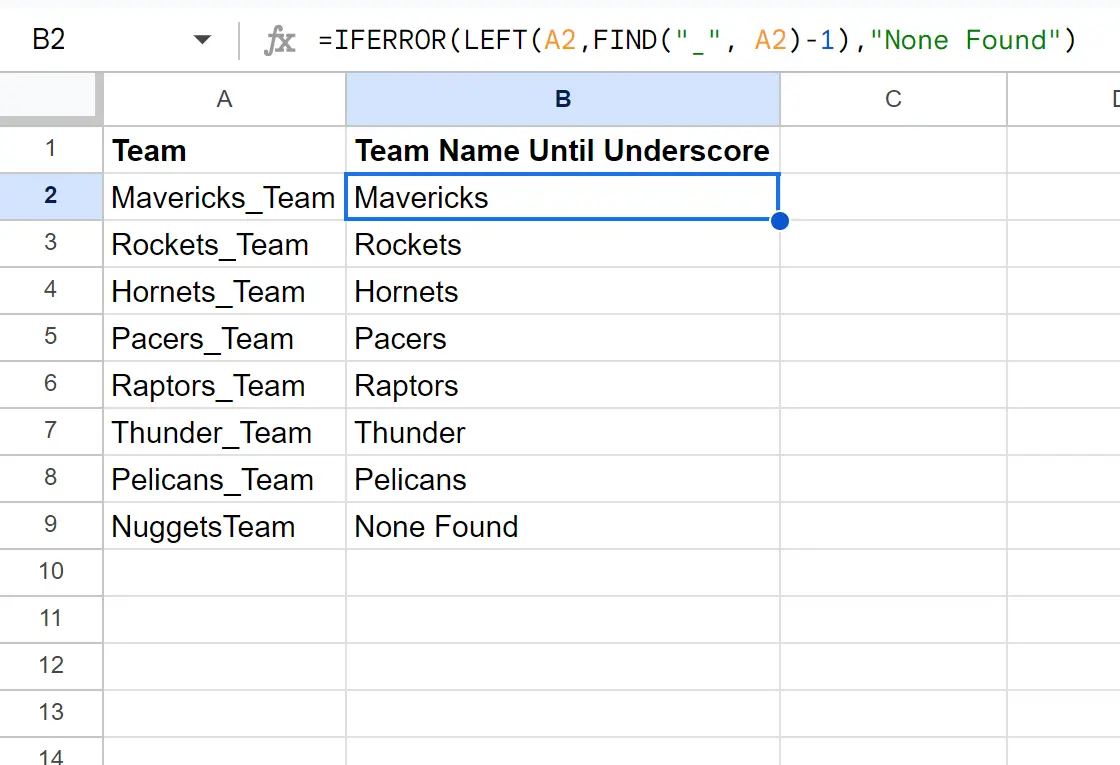
Beachten Sie, dass Zelle B9 „Keine gefunden“ zurückgibt, da der Name keinen Unterstrich hatte.
Beachten Sie außerdem, dass Sie auch einen anderen Wert zurückgeben können, indem Sie einfach „Keine gefunden“ durch einen anderen Wert in der Funktion IFERROR() ersetzen.
Zusätzliche Ressourcen
In den folgenden Tutorials wird erläutert, wie Sie andere häufige Aufgaben in Google Sheets ausführen:
Google Sheets: Entfernen Sie nicht numerische Zeichen aus der Zelle
Google Sheets: So extrahieren Sie Text zwischen zwei Zeichen
Google Sheets: So entfernen Sie das letzte Zeichen aus einer Zeichenfolge